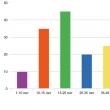Раздели на сайта
Избор на редакторите:
- Как да привлечете реферали в seosprint и да спечелите добри пари Начини за привличане на реферали в seosprint
- Какви са изискванията за копирайтър?
- Основни правила за търговия с бинарни опции
- Защо среброто променя цвета си, когато се носи на тялото?
- Лечебен зелен чай. Какво е вреден зелен чай. Как се приготвя зелен чай
- За „коледните гадания“ и картите Вярно е, че децата не трябва да играят карти
- Мъжествени жени: как да се превърнем от високи в инчови, отървавайки се от вирилизма
- Характеристики на чайната церемония в Англия
- Препоръки и инструкции стъпка по стъпка за кандидата
- Какви документи са необходими за прием в университет Какви документи са необходими за прием в институт
реклама
| Откъде да започнете да създавате свой собствен шрифт. Как да създадете свой собствен шрифт за Word |
|
Инструкция стъпка по стъпка, с илюстрация на стъпките за създаване на шрифт на кирилица в една от най-популярните програми за създаване на шрифтове FontCreator.
В моята бележка бих искал да ви разкажа стъпка по стъпка за създаването на шрифтове, по-специално в програмата FontCreator. Без да навлизаме в текстовете, да се заемем с работата. Използване на командата: Файл > Нов(Файл > Нов) - отваряне на прозореца Нов шрифт(от английски. Нов шрифт). В полето Име на семейството на шрифта(от английски. име на семейството на шрифта) въведете например: „Моят шрифт“. За набор от символи(от английски. набор от символи) избира: "Unicode (символи)". За стил на шрифта(от английски. стил на шрифта): "Редовен". И за Предварително зададени очертания(от английски. вградени вериги): „Не включвайте контури“ – което ще създаде чисти празни силуети. Ще видите формуляр със силуети на някои символи, числа и латински букви. Да се добавете кирилицаще трябва да направите следното:  Сега можете да започнете да създавате самите символи. В допълнение към векторното редактиране, използвайки подходящите инструменти, FontCreator ви позволява да създавате знаци от картини, като ги конвертирате във векторно изображение. Ясно е, че за всеки герой ще трябва да създадете отделна картина. Да започваме.
За по-голяма яснота нарисувах написаната буква "А". По принцип след сканиране този файл с изображение може да се използва за импортиране. След като изберете изображението на желания символ, използвайте командата Инструменти > Импортиране на изображение...(Инструменти > Импортиране на изображение...), за да отворите прозореца Импортиране на растерно изображение(от английски. Импортиране на растерно изображение).
В прозореца, който се отваря, щракнете върху бутона Зареди...(от английски. Изтегли) и изберете подходящия файл с изображение. Чрез преместване на плъзгача Праг(от английски. праг) можете да контролирате нивото на потъмняване на изображението, използвано за генериране на контура на бъдещия символ. Можете също да използвате филтри: Плавен филтър(от английски. изглаждащ филтър), Ерозира(от английски. размазване) - прави шрифта по-удебелен и Разширете(c англ. разширяване) - прави шрифта по-тънък. режим на импортиране(от английски. режим на импортиране) по-добре е да оставите "Trace", за да конвертирате изображението в криви. ОТ Отрицателна(от английски. отрицателен) Мисля, че всичко е ясно. Така че кликваме върху бутона „Генериране“. Адам Савидж. В началото на деня той има само материали, а в края става собственик на нещо, което е искал. Затова предизвиках себе си да създам чисто нов шрифт от нулата и да го изпратя на Google Fonts за 24 часа. В една стара тетрадка имах скици на няколко букви. Исках да създам тесен sans-serif шрифт, който може да се използва върху плакати или други големи изображения. По време на престоя ми в Men's Health използвах шрифтове като Tungsten или Heron, които изглеждат ужасно на копие, но изглеждат страхотно в заглавия или реклами (което беше основната ми работа). Това беше стилът, който исках да създам. Много груби скици 13:00 срядаОтидох в Adobe Illustrator с две или три букви, които имах в моите скици. Създадох мрежа от пет линии - за низходящата линия, основната линия, малката линия, главната линия и възходящата линия. След това определих ширината главни буквии дебелината на главния щрих. Прочетох много за пропорциите на буквите и измерих някои съществуващи шрифтове, за да определя какво съотношение трябва да има между главни и малки букви. Измислих няколко правила:
Ето как изглежда на илюстрацията  Първо създадох буквите O и B. Реших, че тези букви няма да имат овална форма, а форма на заоблен ъгъл. Много букви ще изглеждат като висок правоъгълник, но O, B и D ще имат заоблени ъгли вместо овали. Външният ъгъл е с радиус 12 mm, а вътрешният ъгъл е с радиус 6 mm. С тези правила започнах да създавам главни букви.
Моят шрифт беше много семпъл, но с една "украса". Всеки отвор, тоест разрез на краищата на полуовал, трябваше да бъде изрязан под ъгъл. Най-трудните букви бяха G и K. След това преминах към малки букви. Беше по-трудно, но установени правилаработата беше по-лесна. Използвах повече "декорации", особено в качванията и спусканията. Най-трудните букви бяха f, g, a и e, тъй като бяха съвсем нови. 21:00 сряда
Преминах към други символи като удивителни и въпросителни знаци. Започнах да работя по-бързо и успях да създам около 35 знака. четвъртък сутринНа сутринта приключих с числата от 0 до 9 доста бързо и започнах да създавам файл с шрифтове. Беше напълно ново изживяване. Моят приятел калиграф Иън Барнардпосъветва програмата Glyphs за това. Изтеглих програмата, изгледах няколко обучителни видеоклипа и разбрах, че съм създал файла неправилно в Illustrator. Затова трябваше да вмъкна всеки символ ръчно и да го напасна към правилата на програмата.
Започнах да правя интервали и кернинг. Беше ужасно дълго. Преди да направите това, трябва да овладеете множеството клавишни комбинации в програмата. И преди кернинг, трябва да направите разстоянието възможно най-близо до това, което искате да получите в крайна сметка. За да направите това, трябва да измерите ширината на дупката в буквата O и да я разделите на три. Такъв интервал трябва да бъде поставен отляво и отдясно на буквата. 11:00 четвъртъкС интервали от време пристъпих към кернинг. Стана много болезнен процес. Първо отидох на този сайт и вмъкнах моя шрифт в техния текст за кернинг. Много е писано за статии за дизайн, особено за историята на тяхното създаване. Чели сме за много техники за създаване на шрифтове. Но откъде точно трябва да започнете? Ако сте дизайнер или илюстратор и тази дисциплина е нова за вас, откъде да започнете? Ние открихме полезна информация, който беше събран от много източници, и реших да направя обща обзорна статия. 1. Започнете с краткоСъздаването на шрифт е дълга и старателна работа, така че е много важно да имате ясно разбиране какво трябва да бъде този шрифт. Разработването на бриф със сигурност ще изисква проучване и обмисляне. Как ще се използва вашият шрифт: дали ще бъде за конкретен проект или за лична употреба? Има ли проблем, който вашият шрифт би решил? Вашият шрифт ще се впише ли в набор от подобни дизайни? Какво го прави уникален? Вариантите са много. Шрифтове могат да бъдат създадени, например, специално за академични текстове или за плакати. Само когато знаете как може да се използва вашият шрифт, сте готови да започнете да проектирате. 2. Фундаментален изборИма редица решения, които трябва да имате предвид. Sans-serif или serif ще бъде? Ще бъде ли на базата на почерк или ще бъде по-геометричен? Ще бъде ли шрифтът направен за текст и подходящ за дълги документи? Или може би ще покаже текст творчески стилИ ще изглежда ли по-добре в голям размер? Съвет: Предполага се, че безсерифният дизайн е по-труден за начинаещи, тъй като възможностите на безсерифните шрифтове са по-специфични. 3. Клопки в ранните етапиИма няколко клопки: 4. Използвайте ръцете сиИма много материали за това как да рисувате шрифтове с компютърни програми, но силно препоръчваме първо да го нарисувате на ръка. Опитът да направите това на компютър ще направи работата ви много по-трудна. Опитайте се да създадете красиви формипървите няколко букви на хартия и едва след това започнете работа с компютър. Последващите букви могат да бъдат конструирани от съществуващи форми, според ключови характеристики. Съвет: На ръка обикновено можете да начертаете по-плавни и по-прецизни криви. За да го направите по-удобно, не се страхувайте да обърнете листа хартия, както искате. 5. С какви герои да започнете
Първото създаване на определени знаци може да ви помогне да оформите своя шрифт. Е, тогава тези герои ще бъдат използвани като водачи. Обикновено „контролните знаци“, както се наричат, на латиница са n и o, а главните букви са H и O. Често се използва думата adhension, която ще помогне да се тестват основните пропорции на шрифта (но някои пишат тази дума като adhencion, защото буквата s може да бъде много трудна). 6. Прехвърляме шрифта на компютъраИма много начини за прехвърляне на чертеж на компютър. Някои препоръчват програми за проследяване, но мнозина предпочитат да извършват тази работа ръчно, така че да имат пълен контрол върху точките и формите. Много програми се нуждаят от ясен и ярък чертеж, така че след като харесате шрифта си, оградете го с фин химикал и попълнете фигурите с маркер. Съвет: Ако сте обработили начертания шрифт, както е описано по-горе, тогава можете просто да направите снимка на чертежа и да работите с него. 7. Избор на програма
Много дизайнери обичат да използват Adobe Illustrator. За рисуване на индивидуални фигури и експериментиране е страхотно. Но по-късно става очевидно, че не е подходящ за създаване на шрифтове. Ще искате да работите с програма, която ви позволява да работите с разстояние между буквите и да създавате думи. Отлична програма е FontLab Studio, но по-новите софтуери като Glyphs и Robofont набират все по-голяма популярност. Тези програми не са евтини, но Glyghs има "мини" версия в Mac App Store с някои липсващи функции, което не е добре, защото тези функции са важни за начинаещи. 8. Използване на програмиНе забравяйте да позиционирате крайните точки на формите на буквите (отгоре, отдолу, отдясно, отляво), за да контролирате по-добре процеса. 9. ДумиКогато приключите с цялото изглаждане на фигурите, вижте как изглежда в пълен текст. Поставете си за цел да анализирате как изглежда шрифтът в ред, абзац и т.н. И не чакайте да направите цялата азбука. Този онлайн инструмент ще ви помогне да създадете текст от буквите, които вече имате. 10. ТестовеМного е важно да видите как ще изглежда вашият шрифт различни размери. Следвайки брифа, оценете получения шрифт, вижте дали текстът може да бъде прочетен, ако зададете малък размер на шрифта. Трябва да разберете как ще се държи вашият шрифт, когато промените размера му. И да, това може да създаде много проблеми, но не искате да дадете суров резултат. 11. Печат
12. Мислете глобалноИ така, вие сте създали нещо, с което се гордеете. Шрифта само за латиница ли го направи? Но какво да кажем за кирилицата? Но какво да кажем за 220-те милиона читатели на Деванагари? Нелатинският пазар расте. 13. Още тестове
Опитайте да приложите вашия шрифт към стари проекти и вижте как изглежда текстът. Дайте шрифта на вашите приятели, за да го тестват и да дадат своето мнение. Е, или попитайте опитен дизайнерза да ви даде своите отзиви. Инструменти за създаване на шрифтове1 FontLab StudioЕдин от най-популярните софтуери за дизайн на шрифтове. Предлага се на Windows и Mac. 2.FontCreatorПрограмата е достъпна за Windows, има интуитивен интерфейс и е чудесна за начинаещи. 3. ФонтографДруг мощен редактор на шрифтове от FontLab, който ви позволява да създавате нови шрифтове или да променяте съществуващи. Предлага се на Windows и Mac. 4.FontForgeТази програма работи на Windows, Mac, Unix/Linux и е преведена на много езици. Освен това ви позволява да създавате нови шрифтове и да редактирате съществуващи. 5. Тип 3.2 Редактор на шрифтовеРедактор на шрифтове OpenType, достъпен за Windows и Mac OS X. Доста прост и съдържа достатъчнофункции. 6. Структура на шрифта7. BitFont Maker 2Друг безплатен инструмент, с който можете да създавате точкови шрифтове. 8. ФонтификаторБезплатен пробен ($9 за изтегляне на шрифт) онлайн инструмент, който ви позволява да създавате шрифтове от ръкописен текст. 9. Вашите шрифтовеДруг онлайн инструмент (също почти $10 за изтегляне), който ви позволява да създавате шрифт от ръкописен текст. 10. ГлифБезплатен и доста мощен редактор на шрифтове. Страхотно за начинаещи и тези, които не искат да харчат пари за закупуване на програми. 11.iFont MakerТова приложение е достъпно за iPad и Windows 8. То ви позволява да създавате шрифт от скица и да редактирате съществуващи шрифтове. 12.FontArkБезплатно ограничено количествоинструмент за време. С него можете да създавате шрифтове и да ги изтегляте. 13.MyScriptFontБезплатен онлайн инструмент, който ви позволява да създавате TTF и OTF шрифтове от ръкописен текст. 14. BirdFontИма безплатна и премиум версия. Програмата работи на Windows, Linux, Mac OS X и BSD. Четивността на всеки тест много често е достатъчна висока степенопределя се от шрифта, използван за изписването му. Много потребители не искат да се задоволят с това, което модерните шрифтове предлагат и се опитват да създадат свои собствени шрифтове. Въпреки това има много проблеми в процеса, ако не вземете предвид някои важни точки. Създаването на собствен красив шрифт не е толкова лесно, колкото може да изглежда на пръв поглед. Затова ще се опитаме да разгледаме някои от нюансите, свързани с тази усърдна работа. Как да създадете красив шрифт: изявление на проблемаНа първо място, на начална фазатрябва ясно да определите основните си цели. Дали ще се създава шрифт за академични публикации, за комикси или развлекателни проекти – това до голяма степен определя основните етапи на работа. След това трябва да решите как точно трябва да изглежда създаденият шрифт и дали ще се побере бъдещ проект(сансерифен шрифт, серифен шрифт, символи с правилна геометрия, накрая дали шрифтът ще бъде базиран на собствения почерк на дизайнера), колко добре ще изглежда в дълги документи, а не само в заглавия.
Естествено, трябва да се има предвид как ще се възприемат визуално героите при увеличение. Също така си струва да се обърне внимание в целия документ. Разбира се, може да се използва някаква проста програма за промяна на шрифта на съществуващ, но повечето експерти не препоръчват използването на други шрифтове като основа, защото ако искате да постигнете оригиналност, такива инструменти не са подходящи за работа (освен може би само за разбиране на основите на редактирането). Първи етапСъздаването на букви без сериф се счита за по-трудно, така че е по-добре да започнете с курсивен шрифт. Програма за създаване на шрифт от вашия почерк може да се използва в по-късните етапи, като в самото начало се препоръчва да нарисувате няколко знака на ръка, след което да направите комбинация от тях и да видите как изглежда в общия план.
Този подход ви позволява незабавно да оцените много недостатъци, тъй като почеркът може да бъде много специфичен и силно индивидуален и не всички читатели на бъдещи текстове ще могат да го прочетат. Неудобното четене може просто да отблъсне потенциалния читател. В най-простия случай можете дори просто да направите снимки за буквите и след това да направите думи или комбинации от тях (на компютър или ръчно от естествени снимки). Първи буквиКомпютърната обработка и програмите за създаване на шрифтове не трябва да се прилагат веднага. Трябва да започнете, като създадете две, както се смята, основни букви. Това са главни латински букви "n" и "o" и главни - "O" и "H".
Някои експерти в тази област препоръчват използването на комбинацията "adhension" (или "adhencion"). Смята се, че създаването на последователности от тези конкретни знаци на ръка в ранните етапи на разработване на бъдещ шрифт ви позволява да разберете напълно геометрията и пропорциите на всяка буква, цифра или символ. В бъдеще това ще опрости задачата за рисуване на символи, които вече са включени компютърна програма. Но първоначално е по-добре да ги нарисувате ръчно, тъй като без определени познания на компютър ще бъде доста проблематично да създавате гладки линии или преходи. Създатели на шрифтове: Прехвърляне на шрифт на вашия компютърНо да кажем, че шрифтът е създаден и досега не е използвана конкретна програма за създаването му. Следващата стъпка е да прехвърлите шрифта в компютърна среда. Излишно е да казвам, че това ще изисква скенер и подходящ софтуер.
И за тези цели можете да използвате много приложения, но всички, които са срещали такива софтуерни пакети, като правило препоръчват използването на Adobe Illustrator - програма, която е универсална във всички отношения. Препоръчително е първо да рисувате върху нарисуваните герои с ярък маркер, а след това да направите граница с химикал, за да изгладите формите. Но в крайна сметка не всички начинаещи дизайнери имат практически умения за работа с това приложение, тъй като самата програма за начинаещи се счита за доста трудна за овладяване. Следователно едно висококачествено, макар и не ново приложение, наречено FontLab Studio, е перфектно.
Въпреки че е донякъде остаряло, приложението има доста модули на професионално ниво в арсенала си, включително инструментите за рисуване на Bizet, прегледи на глифове в двуизмерно пространство, а не само в хоризонтални равнини, различен видавтоматични конвертори и обединяване на шрифтове. В допълнение, този софтуерен продукт поддържа повечето добре познати формати на шрифтове (TrueType, ASCII Unix, Open TrueType, Mac TrueType), както и дизайни, създадени с помощта на същия Adobe Illustrator във формати BMP, AI, TIFF, EPS и др. Ако не искате да рисувате...В такава ситуация помощната програма BirdFont е идеална за потребителя - малка програма за създаване на собствен шрифт, както се казва, от нулата.
Въпреки своята простота, приложението има отличен набор от инструменти, където можете отделно да рисувате букви или символи с позоваване на геометрична мрежа, да създавате глифове върху съществуващи изображения, автоматично да конвертирате символи във векторна форма, разширени опции за импортиране на шрифтове и добавяне на метаданни.
Ако искате да направите проект въз основа на собствения си почерк, можете да използвате приложението FontCreator. Програмата е доста лесна за научаване и има добри възможности не само за създаване, но и за тестване на шрифтове, дори когато е свързана със стандартна PCI клавиатура с различни подредби. Тестване на шрифтовеНакрая шрифтът се създава и обработва за по-нататъшна употреба. На следващия етап първо трябва да обърнете внимание как ще изглеждат знаците в една дума, ред, абзац или в пълен текст по отношение на неговата четливост.
Освен това си струва да опитате да промените размера на текста и да прецените колко добре изглежда различни вариантимащабиране. Почти всички програми за създаване на шрифтове имат такива възможности, но е по-добре просто да отпечатате текста и да се уверите сами. Лист с отпечатан текст в различни размери може да бъде окачен на стената и да се гледа отдалеч или отблизо, за да се анализират недостатъците. Желателно е също така да изпратите текст на познати или приятели, за да могат да оценят работата, тъй като авторът по правило има само свое, чисто лично мнение и възприятие за направеното. Какви програми е по-добре да използвате?Сега остава да разгледаме най-популярните програми за създаване на шрифтове, които се използват най-вече и професионални дизайнери, и обикновени потребители. Сред цялото разнообразие, което в момента се предлага на пазара на компютърни технологии, заслужава да се отбележи отделно следните софтуерни продукти:
В този списък можете да намерите програми за създаване на шрифтове на руски, безплатни и платени помощни програми. И да, те наистина се различават доста по отношение на възможностите. Така че ще трябва да изберете въз основа на вашите собствени съображения, нужди или тестване на работещи приложения. Вместо общоКакто може да се разбере от всичко по-горе, процесът на създаване на собствен шрифт, от една страна, изглежда доста прост (при използване на програми), а от друга, изисква въображение и постоянство. Тук акцентът беше върху разработването на собствен шрифт, а не върху обработката на съществуващ, тъй като творческият подход от страна на дизайнера винаги изглежда по-интересен от копирането на нещо, което вече съществува. Бих искал да се надявам, че тези прости съвети ще помогнат на всички начинаещи да разберат всички етапи в развитието на своите проекти. Е, програмите за създаване на шрифтове са втори въпрос. Основното нещо е оригиналната идея на самия създател, така да се каже, креативносткъм решението на задачата. И това, както знаете, се приветства на първо място. Инструкции стъпка по стъпка, с илюстрация на стъпките, за създаване на шрифт на кирилица в една от най-популярните програми за създаване на шрифтове FontCreator.
В моята бележка бих искал да ви разкажа стъпка по стъпка за създаването на шрифтове, по-специално в програмата FontCreator. Без да навлизаме в текстовете, да се заемем с работата. Използване на командата: Файл > Нов(Файл > Нов) - отваряне на прозореца Нов шрифт(от английски. Нов шрифт). В полето Име на семейството на шрифта(от английски. име на семейството на шрифта) въведете например: „Моят шрифт“. За набор от символи(от английски. набор от символи) избира: "Unicode (символи)". За стил на шрифта(от английски. стил на шрифта): "Редовен". И за Предварително зададени очертания(от английски. вградени вериги): „Не включвайте контури“ – което ще създаде чисти празни силуети. Ще видите форма със силуети на някои символи, цифри и латински букви. Да се добавете кирилицаще трябва да направите следното:  Сега можете да започнете да създавате самите символи. В допълнение към векторното редактиране, използвайки подходящите инструменти, FontCreator ви позволява да създавате знаци от картини, като ги конвертирате във векторно изображение. Ясно е, че за всеки герой ще трябва да създадете отделна картина. Да започваме.
За по-голяма яснота нарисувах написаната буква "А". По принцип след сканиране този файл с изображение може да се използва за импортиране. След като изберете изображението на желания символ, използвайте командата Инструменти > Импортиране на изображение...(Инструменти > Импортиране на изображение...), за да отворите прозореца Импортиране на растерно изображение(от английски. Импортиране на растерно изображение).
В прозореца, който се отваря, щракнете върху бутона Зареди...(от английски. Изтегли) и изберете подходящия файл с изображение. Чрез преместване на плъзгача Праг(от английски. праг) можете да контролирате нивото на потъмняване на изображението, използвано за генериране на контура на бъдещия символ. Можете също да използвате филтри: Плавен филтър(от английски. изглаждащ филтър), Ерозира(от английски. размазване) - прави шрифта по-удебелен и Разширете(c англ. разширяване) - прави шрифта по-тънък. режим на импортиране(от английски. режим на импортиране) по-добре е да оставите "Trace", за да конвертирате изображението в криви. ОТ Отрицателна(от английски. отрицателен) Мисля, че всичко е ясно. Така че кликваме върху бутона „Генериране“.
Преминавайки към режим на редактиране, щраквайки два пъти подред върху съответния символ, трябва само да коригираме неравностите, да коригираме размера на символа и да зададем линията на отстъпа. Останалото не е толкова важно. Всеки, който създаде това видео, ще погледне техния шрифт! Как да създадете ttf шрифт от сканирани изображения с помощта на Fontographer - Урок №6Или обратното... ❖ Който не може да кракне програмата, ето линк: https://drive.google.com/open?id=0B_lCMzHM8eGcRm1rQTRjSkdzM00 ❖ My партньорска програмаГрупа VSP. Свържете се! https://youpartnerwsp.com/en/join?62777 P.S. Разбира се, разбирам всичко ... но съдържанието ще бъде още по-добро, ако ... е, ще разберете всичко, ако прочетете следния ред: Как да създадете свой собствен шрифтFontCreator на руски - създаване на шрифтове
FontCreator е програма, която ще ви помогне създавамтвой собствен шрифт. Ако работите с графики, тогава уникалните красиви шрифтове са това, от което се нуждаете. Всяка работа може да бъде съсипана от грешен шрифт, също така не искате шрифтът, който сте използвали в проекта си, да бъде в стотици други проекти и понякога е просто невъзможно да намерите точно шрифта, от който се нуждаете - във всички тези случаи, програмата за създаване на шрифт действа като истински спасител. FontCreator дори ще ви позволи да конвертирате сканиран ръкописен шрифт в цифров шрифт. Но най-лесният начин да създадете нов шрифт е да редактирате и промените стария.
С FontCreator ще можете да: руски език Изтеглете торент FontCreator Professional Edition 9.1.0 build 1991 Portable на руски - създаване на шрифтове: Разгледани новини: 8 416 | Коментари 3 Търсене на лекция КОЛЕЖ ПО ИЗКУСТВА И ПРИЛОЖНИ ИЗКУСТВА Кръстен на КАРЛ ФАБЕРЖЕ Докладвайте за учебна практика UP.05 Специалност: 072501 Дизайн (по отрасли) Квалификация:"Дизайнер" Тип практика: UP.05 "Извършване на работа по една или повече професии на работници, длъжности на служители" Професия 072500.01 "Изпълнител на художествено-дизайнерски работи" Извършва се от студент:Пълно име Курс, група: 2 курс, D2 Дизайн (Графичен дизайн) Ръководители на практиката:Анисимова G.I., Воротилина M.N. Дата на защита: _______________ Защитена с оценка: ___________ Москва 2016 г Въведение Място на стажа:ГБПОУ КДПИ им. Карла Фаберже Цели на практиката: Част от шрифта: 1) Създаване на шрифтов плакат в зададен формат на тема: "..." Художествена част: 2) Създаване на серия от продукти за декупаж / създаване на тъкана черга / и др. Задачи: 1) Проучване различни видовешрифтове 2) Разберете принципите на изпълнение на шрифта 3) Научете как да създавате / пишете шрифтове 4) Научете как да правите работа с текст различни техникикато се използва различни материали(мастило, писалка с различни върхове, мастилена подложка, подложка и др.) 5) Останалите предписвайте сами! Уместността на тази практика за професионални дейности: Шрифтова част Вашите задачи: 1. Дайте вашето определение на понятията „Шрифт“, „Азбука“, „калиграфия“, „типография“, „набор“ 2. Посочете съвременна класификацияшрифтове: Antiqua, grotesque и др. 3. Изтеглете и поставете информация за анатомията на буква (части от букви) Създаване на шрифт от нулата за 24 часаПопълнете формулярите техническо заданиеза всеки лист.
„Шрифт: тесен архитектурен“ Попълнено от студент: трите имена Група: D2 Задание за изработване на листа: „Модулен нарязан шрифт“ Попълнено от студент: трите имена Група: D2 Задание за изработване на листа: „Архитект шрифт“ Попълнено от студент: трите имена Група: D2 Задание за изработване на листа: Попълнено от студент: трите имена Група: D2 Техническо задание за разработване на листове: "Рецепти. готически шрифт» Попълнено от студент: трите имена Група: D2 Задание за изработване на листа: „Връзка към заглавието“ Попълнено от студент: трите имена Група: D2 Задание за изработване на шрифтов плакат с буквени елементи ©2015-2018 poisk-ru.ru |
| Прочети: |
|---|
Популярен:
Нов
- Реални истории на алкохолици, които са спрели да пият
- Хомогенно и стационарно поле
- Интересни места в Рим Buco della serratura или ключалка
- Как да отглеждаме домати без разсад
- Тълкуване на сънища: защо мечтаете да ходите, тълкуване за мъже, момичета и жени. Тълкуване на сънища за кучка
- Ако видите Ходене насън какво означава това?
- Кратък текст на покана за рожден ден, sms
- Сън, падащо дете от високо
- Ако сънувате падащо дете от високо
- „Ходейки защо мечтаете насън?






 10:00 четвъртък
10:00 четвъртък